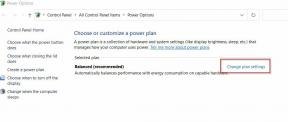Jednostavna metoda korištenja Digma Linx X1 3G pomoću Magiska [nije potreban TWRP]
Ukorjenjivanje Pametnog Telefona / / August 05, 2021
Prilagođeni ROM | CyanogenMod | Android aplikacije | Ažuriranje firmvera | MiUi | Sve dionice ROM | Lineage OS |
U ovom ćemo vodiču podijeliti s vama korake za ukorjenjivanje Digma Linx X1 3G korištenjem Magiska bez prilagođenog oporavka ili TWRP oporavka. Ukorjenjivanje je postupak kojim se korisnicima pametnih telefona, tableta i drugih uređaja koji pokreću Android operativni sustav omogućuje nadzor nad korisnikom nad sustavom. Nudi administrativnu snagu i dopuštenja za lako mijenjanje ili prilagođavanje sistemskih aplikacija ili postavki.
OEM-ovi za pametne telefone ne nude vam mogućnost da prema zadanim postavkama lako omogućite root pristup na uređaju. Morate to učiniti putem nekih podešavanja. Nepravilni koraci za ukorjenjivanje ili vodiči mogu poništiti jamstvo za uređaj, a mogu i opekotiti vaš uređaj. Zato napravite potpunu sigurnosnu kopiju uređaja prije nego što bilo što učinite. Dakle, ako ste korisnik Digma Linx X1 3G uređaja koji radi na MediaTek čipsetu i želi omogućiti root pristup vašem uređaju. Tada ste na pravom mjestu.

Sadržaj
-
1 Koraci za ukorjenjivanje Digma Linx X1 3G pomoću Magiska
- 1.1 Preduvjeti:
- 1.2 Veze za preuzimanje:
- 2 Izdvoj i zakrpi boot.image pomoću Magiska
- 3 Koraci za instaliranje zakrpljene slike pokretanja na Digma Linx X1 3G
Koraci za ukorjenjivanje Digma Linx X1 3G pomoću Magiska
Zapamtite da su datoteke i vodiči samo za Digma Linx X1 3G uređaj. Nemojte ga koristiti na bilo kojem drugom uređaju. Slijedite sve ovdje navedene vodiče kako treba.
Preduvjeti:
- Neka baterija vašeg uređaja bude napunjena do 50% radi uglađenijeg postupka.
- Kao što smo ranije spomenuli, uzmite a puna sigurnosna kopija podataka uređaja (interna pohrana, SMS).
- Windows ili Mac PC / Laptop također je potreban da bi se dovršio proces bljeskanja.
- Za povezivanje uređaja s računalom potreban je USB kabel.
Veze za preuzimanje:
- Preuzmite ADB i Fastboot alat za Windows Vista Windows/MAC.
- Sada preuzmite Digma USB upravljački programi i instalirajte na računalo.
- Preuzmi ostale upravljačke programe: Mediatek VCOM upravljački programi ili MTK USB upravljački programi
- Morate preuzeti Najnovije Digma Linx X1 3G dionica ROM.
- Preuzmite i instalirajte SP Flash alat na računalu.
- preuzimanje datoteka Magisk Manager
Upozorenje!
Nalazimo se u GetDroidTipsu nećemo biti odgovorni za bilo koji problem na vašem uređaju tijekom ili nakon slijeđenja ovog vodiča. Učinite to na vlastiti rizik.
Izdvoj i zakrpi boot.image pomoću Magiska
- Nakon preuzimanja Stock ROM-a, izvadite ga na svoje računalo.
- Spojite uređaj putem USB kabela i kopirajte datoteku boot.img samo iz izvučene mape u pohranu uređaja.
- Otvorite Magisk Manager na uređaju. Odaberite Instaliraj i opet odaberite instalaciju.
- Sada dodirnite ‘Datoteka slike zakrpe u pokretu’.

- Idite u pohranu u koju ste ranije premjestili slikovnu datoteku.
- Sada, pričekajte nekoliko sekundi i Magisk će početi krpati sliku za pokretanje.
- Nakon što je slika za zakrpu zakrpana, kopirajte ‘patched_boot.img’ iz interne pohrane i zamijenite je u istoj izvađenoj ROM mapi na računalu.
Sada slijedite drugi korak za bljeskanje zakrpane datoteke slike pokretanja.
Koraci za instaliranje zakrpljene slike pokretanja na Digma Linx X1 3G
Pogledajte donju vezu za cjelovit vodič o tome kako instalirati ispravljenu sliku za pokretanje na bilo koji MediaTek uređaj.
Vodič za instaliranje zakrpljene slike pokretanja na MediaTek slušalicuMolim Zabilježite:
Ako gore navedena metoda ne radi na vašem Digma Linx X1 3G, pokušajte to učiniti metodom ADB & Fastboot.
ADB Fastboot metoda
- Pretpostavljamo da ste već preuzeli alat ADB & Fastboot s gore navedene veze.
- Sada izvucite alat za brzo pokretanje ADB, a zatim premjestite zakrpanu sliku pokretanja u istu mapu.
- Držite tipku Shift i desnim klikom miša otvorite naredbeni prozor / PowerShell.
- Zatim unesite sljedeću naredbu:
- Trepnite "patched_boot.img" da biste instalirali Magisk i ukorijenili vaš Android uređaj:
fastboot flash boot patched_boot.img
- Za uređaje s A / B particijskim sustavom upotrijebite sljedeće naredbe:
fastboot flash boot_a patched_boot.img fastboot flash boot_b patched_boot.img
Molimo zamijenite [patched_boot.img] s imenom datoteke preuzete slike koju ste preuzeli, a zatim s nastavkom .img.
- Trepnite "patched_boot.img" da biste instalirali Magisk i ukorijenili vaš Android uređaj:
- Proces treptanja započet će. Kad završite, trčite.
ponovno podizanje sustava fastboot
Provjerite korijen uređaja:
- Preuzmite Aplikacija Magisk Manager APK datoteka> instalirajte je na svoj uređaj i otvorite.
- Da biste provjerili jeste li uspješno omogućili root bez sustava, provjerite način statusa. Ako vidite da su sve opcije označene zeleno, to znači da ste uspješno ukorijenili.

Gotov si. Nadam se da će vam ovaj vodič pomoći ako želite iskoristiti Digma Linx X1 3G putem Magiska. Slobodno dolje komentirajte svoje misli i upite.
![Jednostavna metoda korištenja Digma Linx X1 3G pomoću Magiska [nije potreban TWRP]](/uploads/acceptor/source/93/a9de3cd6-c029-40db-ae9a-5af22db16c6e_200x200__1_.png)